Jongleren als een pro: tips voor multitasking tussen meerdere PDFs
3 november 2023 14:13

In het digitale tijdperk van vandaag zijn PDFs alomtegenwoordig geworden in de professionele wereld en dienen ze als het voorkeursformaat voor het delen van documenten die hun opmaak behouden op verschillende apparaten. Naarmate we steeds meer afhankelijk zijn van digitale documenten, is het niet ongewoon om onszelf te vinden jonglerend met meerdere PDFs tegelijk, of het nu voor onderzoek, bewerking of beoordelingsdoeleinden is. Het efficiënt beheren van deze digitale jongleeract is cruciaal voor productiviteit en geestelijke gezondheid, en deze gids heeft als doel je uit te rusten met strategieën om meerdere PDFs als een professional te hanteren.
PDF-beheertools begrijpen
De eerste stap naar efficiënte multitasking met PDFs is jezelf vertrouwd maken met de juiste tools. Adobe Acrobat is de meest populaire keuze, maar er zijn tal van andere robuuste PDF-viewers en -editors zoals Foxit PhantomPDF, Nitro Pro en PDF-XChange Editor. Deze tools bieden verschillende functies die essentieel zijn voor multitasking, zoals tabbladweergave, waarmee je meerdere PDFs in één venster kunt openen, en gesplitste schermfuncties voor zij-aan-zij vergelijkingen. Zoek naar tools die ook documentvergelijkingsfuncties bieden, omdat deze van onschatbare waarde kunnen zijn wanneer je verschillen tussen documentversies moet opsporen.
Je PDFs effectief organiseren
Een georganiseerde werkruimte is de sleutel tot efficiënte multitasking. Ontwikkel een duidelijke naamgevingsconventie en mapstructuur voor je PDFs om ervoor te zorgen dat je het benodigde document snel kunt vinden. Gebruik bladwijzers, annotaties en opmerkingen om belangrijke secties in lange documenten te markeren, zodat je direct naar relevante inhoud kunt springen. Deze kleine stappen kunnen je veel tijd besparen wanneer je met meerdere documenten werkt.
Sneltoetsen beheersen
Sneltoetsen zijn de beste vriend van een multitasker. Het leren van de sneltoetsen voor je voorkeurs-PDF-tool kan je workflow aanzienlijk versnellen. Veelvoorkomende sneltoetsen zijn Ctrl+Tab om te schakelen tussen geopende documenten, Ctrl+F om binnen een document te zoeken en Ctrl+Shift+S om alle geopende documenten op te slaan. Neem de tijd om deze sneltoetsen te leren en te oefenen; je toekomstige zelf zal je dankbaar zijn.
Gesplitst scherm en multi-monitor setups gebruiken
Als je vaak met meerdere PDFs werkt, kan een multi-monitor setup een game-changer zijn. Door je bureaublad uit te breiden over twee of meer schermen, kun je meerdere PDFs tegelijk openen en zichtbaar hebben, waardoor de noodzaak om constant tussen tabbladen of vensters te schakelen wordt geëlimineerd. Als meerdere monitoren geen optie zijn, gebruik dan de gesplitste schermfunctie van je PDF-viewer om twee documenten naast elkaar te bekijken binnen hetzelfde venster.
Samenwerken aan PDFs met anderen
PDFs worden vaak gebruikt in collaboratieve settings, waar meerdere gebruikers een document moeten beoordelen en feedback moeten geven. Gebruik functies zoals opmerkingen en gedeelde beoordelingen om feedback van alle medewerkers te centraliseren. Zorg ervoor dat je een PDF-tool gebruikt die gemakkelijke tracking van wijzigingen en opmerkingen toestaat, zodat geen enkele feedback over het hoofd wordt gezien. Om naadloze samenwerking en efficiënte multitasking te bevorderen, kunt u gebruik maken van een Chat PDF tool, die realtime berichtenverkeer integreert binnen de PDF zelf, waardoor meerdere gebruikers het document tegelijkertijd kunnen bespreken en annoteren, zodat iedereen op dezelfde golflengte zit en de productiviteit bij het hanteren van meerdere PDFs wordt verhoogd.
Repetitieve taken automatiseren
Als je merkt dat je steeds dezelfde acties op PDFs uitvoert, kijk dan naar automatiseringstools en scripts. Veel PDF-editors bieden batchverwerkingsfuncties, waarmee je acties zoals conversie, compressie en watermerken op meerdere documenten tegelijk kunt uitvoeren. Het automatiseren van deze repetitieve taken kan je aanzienlijk veel tijd besparen.
Grote PDF-bestanden beheren
Werken met grote PDF-bestanden kan uitdagend zijn, vooral bij multitasking. Als een PDF te groot en onhandelbaar is, overweeg dan om het te splitsen in kleinere, meer beheersbare secties. Omgekeerd, als je meerdere kleinere documenten hebt waartussen je constant schakelt, kan het samenvoegen ervan in één document je workflow stroomlijnen. Zorg ervoor dat je PDF-tool naar keuze deze documentbeheerfuncties biedt.
Je PDFs beveiligen
Bij het jongleren met meerdere PDFs is het cruciaal om documentbeveiliging niet over het hoofd te zien. Gebruik functies zoals wachtwoordbeveiliging, encryptie en digitale handtekeningen om gevoelige informatie te beschermen. Zorg ervoor dat je een veilige methode gebruikt om PDFs te delen, vooral bij het samenwerken met anderen.
Geavanceerde tips en trucs
Zodra je de basis hebt beheerst, duik je in de geavanceerde functies van je PDF-tool. Verken opties zoals OCR (Optical Character Recognition), waarmee tekst in gescande documenten bewerkbaar en doorzoekbaar wordt. Experimenteer met het maken en gebruiken van sjablonen voor gangbare documenttypen om tijd te besparen. Hoe meer je verkent, hoe meer je manieren zult ontdekken om je multitasking-capaciteiten te verbeteren.
Jongleren met meerdere PDFs is een gangbare uitdaging in de hedendaagse op digitale technologie gerichte werkplek, maar met de juiste tools en strategieën is het een uitdaging die gemakkelijk kan worden overwonnen. Door je documenten effectief te organiseren, sneltoetsen te beheersen en geavanceerde PDF-beheerfuncties te gebruiken, kun je je workflow stroomlijnen en moeiteloos met meerdere PDFs omgaan. Onthoud dat, zoals bij elke vaardigheid, multitasking tussen meerdere PDFs makkelijker wordt met oefening, dus begin deze strategieën in je dagelijkse routine te integreren en zie hoe je productiviteit omhoog schiet.



Reacties op dit artikel
Reactie plaatsen? Log in met uw account.